Hinweis: Dieser Artikel wurde ursprünglich im April 2015 veröffentlicht. Die neuesten Informationen über Strichcodes finden Sie hier.
Wir freuen uns sehr, dass wir das Scannen von Barcodes eingeführt haben. Durch den Einsatz von Barcode-Scannern können Sie menschliche Fehler bei der Ausgabe oder Rücknahme Ihrer Produkte vermeiden.
Um Ihnen den Einstieg zu erleichtern, haben wir eine kurze Anleitung für die Verwendung von Barcodes mit Booqable geschrieben.
Barcodes zu Produkten hinzufügen
Sie können Barcodes zu einem Produkt oder Lagerartikel hinzufügen, indem Sie auf “Barcode hinzufügen” im Produktinventarbildschirm klicken.
**Produkt-Strichcode: **Der Produkt-Strichcode identifiziert ein Produkt. Er wird verwendet, um Produkte in großen Mengen zu starten/stoppen oder Produkte im Voraus zu planen, von denen Sie nicht wissen, welche Lagerartikel Sie ausgeben werden.
**Bestandsartikel-Strichcode: **Der Lagerartikel-Strichcode wird zur Identifizierung eines Lagerartikels verwendet. Sie können diesen Barcode verwenden, um Lagerartikel im Voraus zu planen, und wenn Sie ein Produkt so einrichten, dass es nachverfolgt werden kann, müssen Sie diesen Barcode beim Starten/Stoppen von Produkten für eine Bestellung scannen.
Erstellen oder Hinzufügen eines Barcodes
Wählen Sie den Barcodetyp, den Sie hinzufügen möchten, und scannen Sie einen vorhandenen Barcode, um ihn an ein Produkt oder einen Lagerartikel anzuhängen. Wenn Sie Ihre Produkte noch nicht mit Barcodes versehen haben, können Sie das Feld leer lassen, damit Booqable einen Barcode für Sie erstellt.
Derzeit unterstützen wir die folgenden Barcodetypen:
- ean8
- ean13
Teilen Sie uns unter [email protected] mit, wenn Ihr Barcodetyp nicht unterstützt wird, und wir werden ihn so bald wie möglich hinzufügen.
Produktplanung nach Barcode
Klicken Sie auf das Barcode-Symbol neben der Suchleiste, um den Scanvorgang zu starten.
Sie können mehrere Produkte oder Lagerartikel scannen. Klicken Sie auf “Bestätigen”, wenn Sie bereit sind, sie der Bestellung hinzuzufügen.
Starten und Stoppen von Produkten mit Barcodes
Klicken Sie auf “Bestellung starten” oder “Bestellung stoppen” und klicken Sie auf das Barcode-Symbol unten links im Pop-up-Fenster. Die gescannten Artikel leuchten auf. Sobald Sie bereit sind, klicken Sie auf “Ausgewählte Artikel starten”, um sie zu starten.




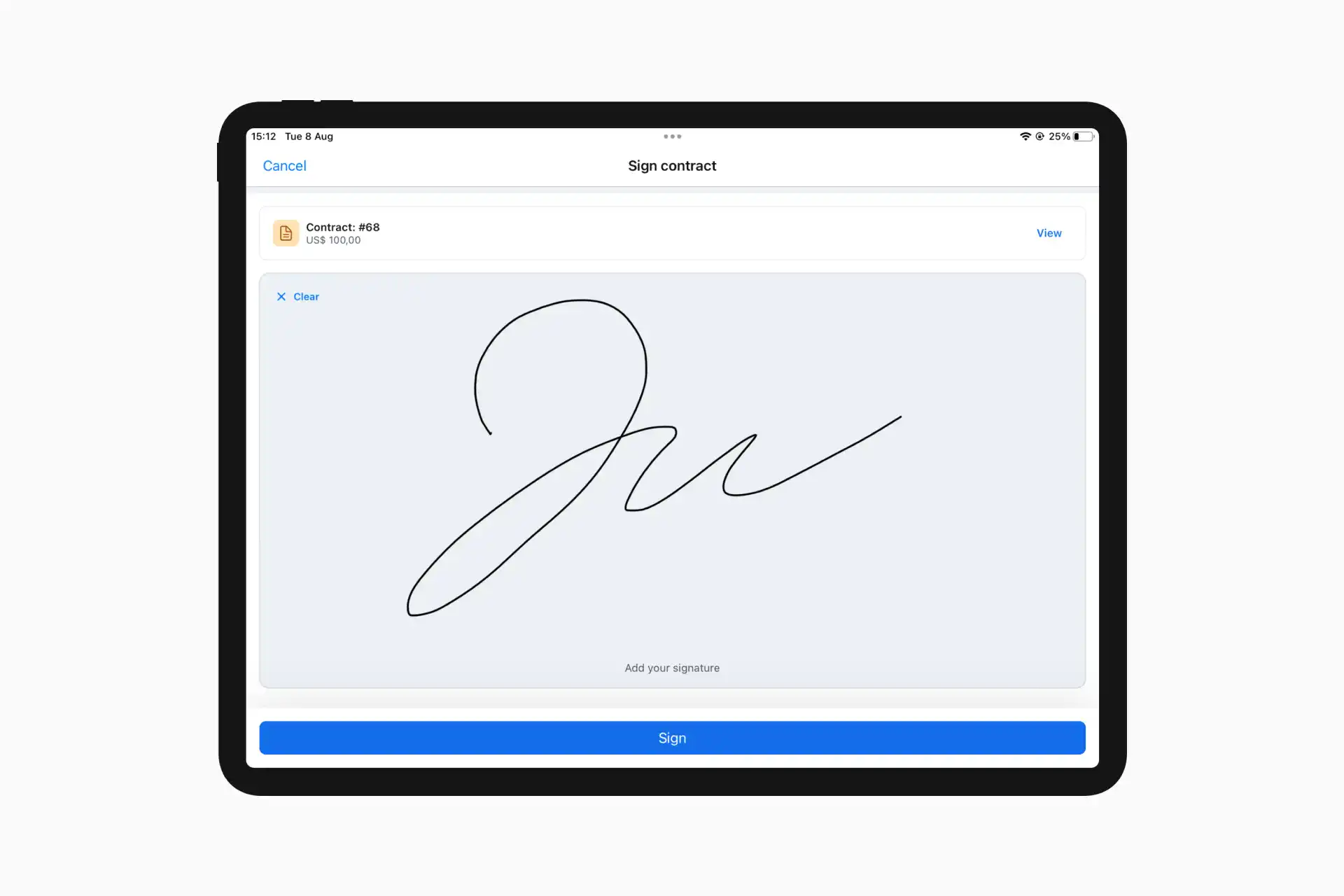

 14 Tage kostenlos testen
14 Tage kostenlos testen